Créer un formulaire de carte
Les formulaires de carte sont utilisés dans les vues pour les applications basées sur un modèle. Les formulaires de type Fiche sont conçus pour présenter des informations dans un format compact adapté aux appareils mobiles. Par exemple, le formulaire de carte par défaut de la vue Mes comptes actifs définit les informations affichées pour chaque ligne de compte.
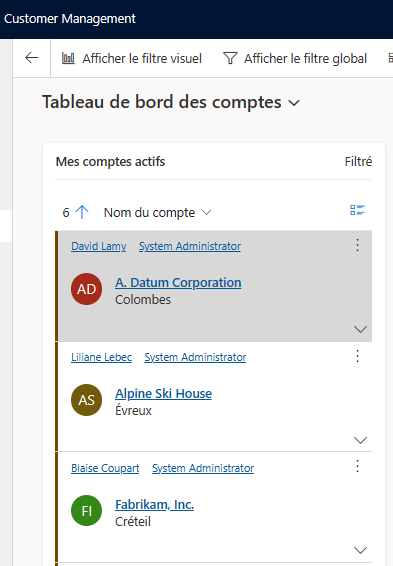
Bien que les formulaires de carte puissent être créés et modifiés de la même manière que d’autres types de formulaires, les formulaires de carte sont ajoutés aux applications différemment. Au lieu d’ajouter un formulaire en tant que composant d’application, des formulaires de carte personnalisés sont ajoutés à des vues à l’aide du contrôle Grille en lecture seule.
Créer un formulaire de carte
Pour créer un formulaire de carte, connectez-vous à Power Apps.
Sélectionnez Tables, cliquez sur la table que vous souhaitez, puis sélectionnez la section Formulaires. Si l’élément ne se trouve pas dans le volet latéral, sélectionnez …Plus, puis sélectionnez l’élément souhaité.
Sur la barre d’outils, sélectionnez Ajouter un formulaire, puis sélectionnez Formulaire de carte. Sinon, vous pouvez ouvrir un Type de formulaire existant qui est un formulaire Carte pour le modifier.
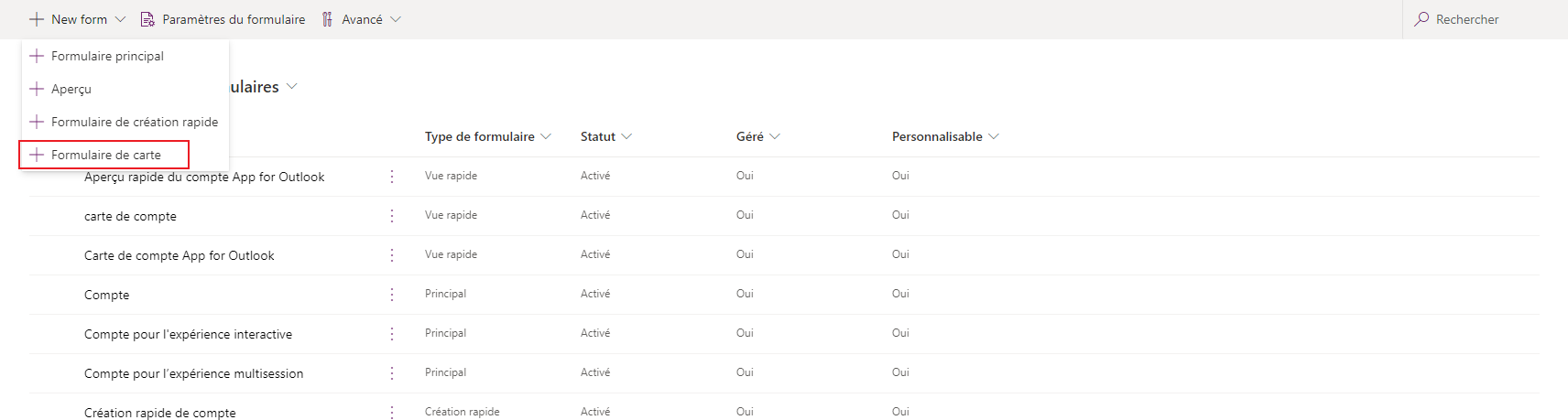
Ajoutez les colonnes souhaitées. Il est recommandé de limiter le nombre de colonnes de sorte que le formulaire s’affiche correctement sur les petits écrans.
Sélectionnez Enregistrer, puis Publier.
Ajouter un formulaire de carte à une vue
Important
L’ajout d’un formulaire de carte personnalisé à une vue nécessite le contrôle obsolète Grille en lecture seule. Le contrôle Grille en lecture seule a été abandonné et n’est donc plus le contrôle de grille par défaut pour les tables dans Dataverse. Cependant, tant que le contrôle reste disponible, vous pouvez le sélectionner pour une table à utiliser pour créer une vue de formulaire de carte. Plus d’informations : Configurer un contrôle de grille pour une table
Connectez-vous à Power Apps.
Sélectionnez Tables, sélectionnez la table que vous souhaitez, puis sélectionnez la section Vues. Si l’élément ne se trouve pas dans le volet latéral, sélectionnez …Plus, puis sélectionnez l’élément souhaité.
Sélectionnez la vue que vous souhaitez, puis dans la barre d’outils du concepteur de vues, sélectionnez Basculer vers l’affichage classique.
Sélectionnez Contrôles personnalisés dans le volet Tâches courantes.
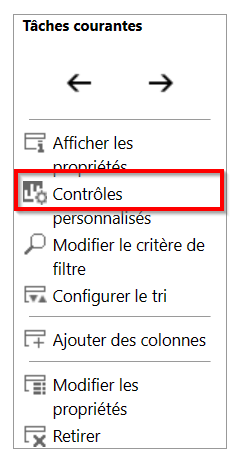
Sélectionnez Ajouter un contrôle, dans la liste des contrôles sélectionnez Grille en lecture seule, puis sélectionnez Ajouter.
Notes
Il existe deux contrôles de grille en lecture seule. Le contrôle de grille en lecture seule par défaut nommé Grille en lecture seule (par défaut) ne prend pas en charge les formulaires de carte personnalisés.
Sur la page de propriétés Grille en lecture seule, configurez les propriétés suivantes, puis sélectionnez OK.
Formulaire de carte. Sélectionnez l’icône en forme de crayon
 puis sélectionnez le formulaire de carte que vous souhaitez afficher dans la vue. Par défaut, la table principale associée à la vue est déjà sélectionnée, mais vous pouvez la modifier.
puis sélectionnez le formulaire de carte que vous souhaitez afficher dans la vue. Par défaut, la table principale associée à la vue est déjà sélectionnée, mais vous pouvez la modifier.Comportement de redisposition. Si vous souhaitez modifier si le formulaire de carte s’affiche quand il est redimensionné, sélectionnez l’icône de crayon
 . Pour plus d’informations : Autoriser la grille à se redisposer en liste
. Pour plus d’informations : Autoriser la grille à se redisposer en listeSélectionnez les types de clients, Web, Téléphone ou Tablette, pour lesquels vous souhaitez que le contrôle Read Only Grid s’affiche.
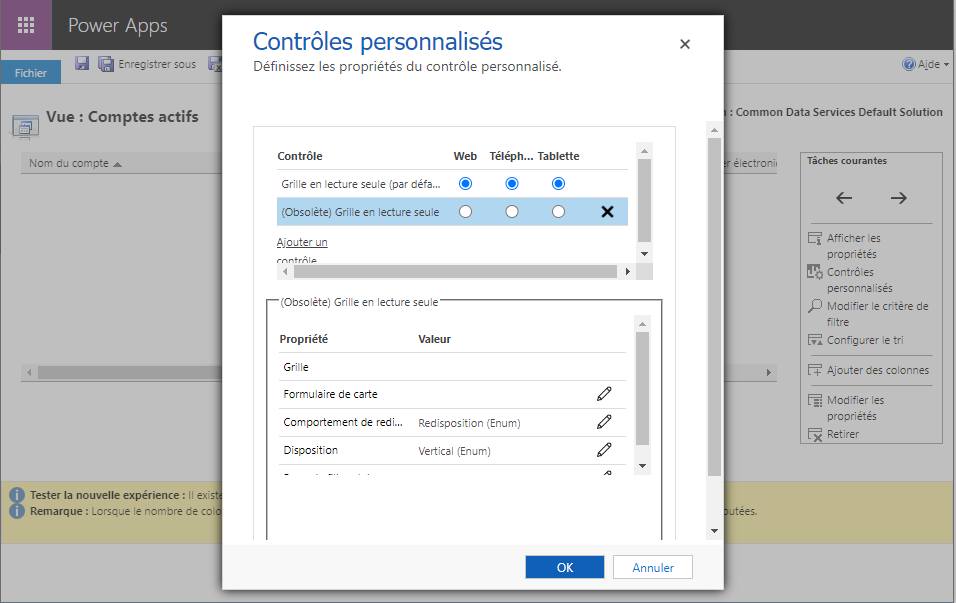
Sélectionnez OK pour fermer la page des propriétés des Contrôles personnalisés.
Dans la barre d’outils du concepteur de vues classiques, sélectionnez Enregistrer et fermer.
Voir aussi
Vue d’ensemble des types de formulaire
Notes
Pouvez-vous nous indiquer vos préférences de langue pour la documentation ? Répondez à un court questionnaire. (veuillez noter que ce questionnaire est en anglais)
Le questionnaire vous prendra environ sept minutes. Aucune donnée personnelle n’est collectée (déclaration de confidentialité).